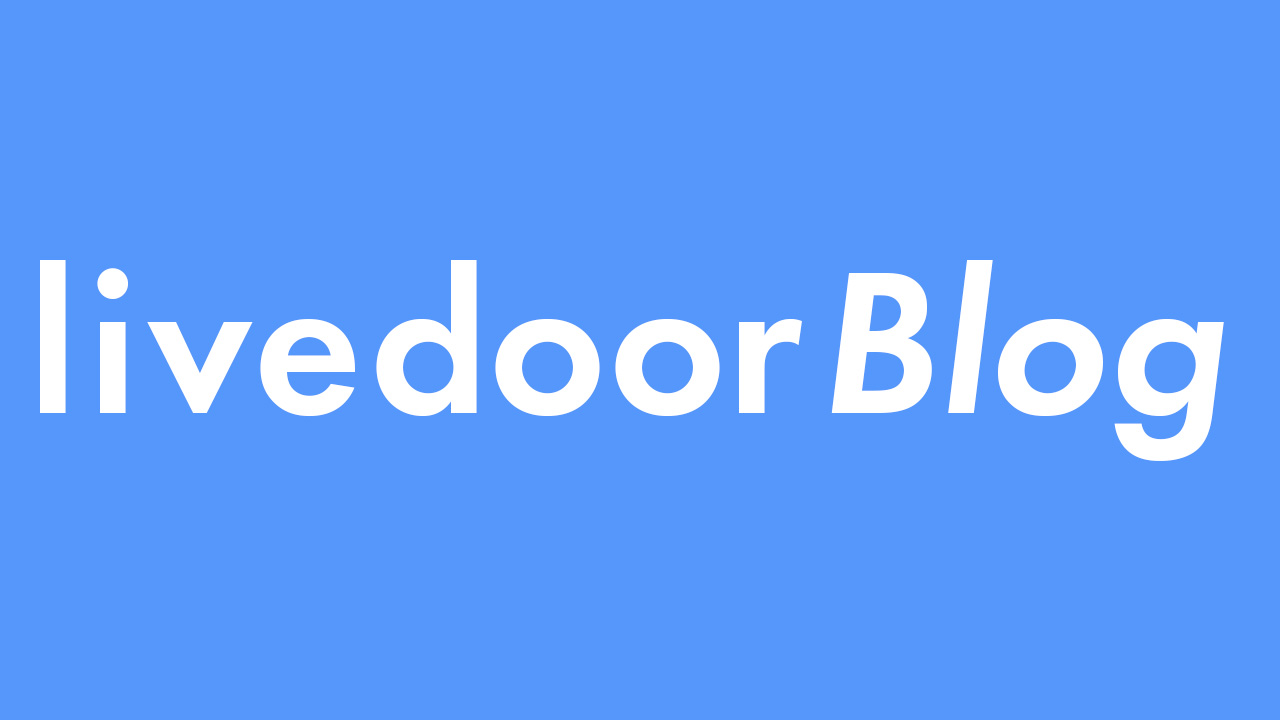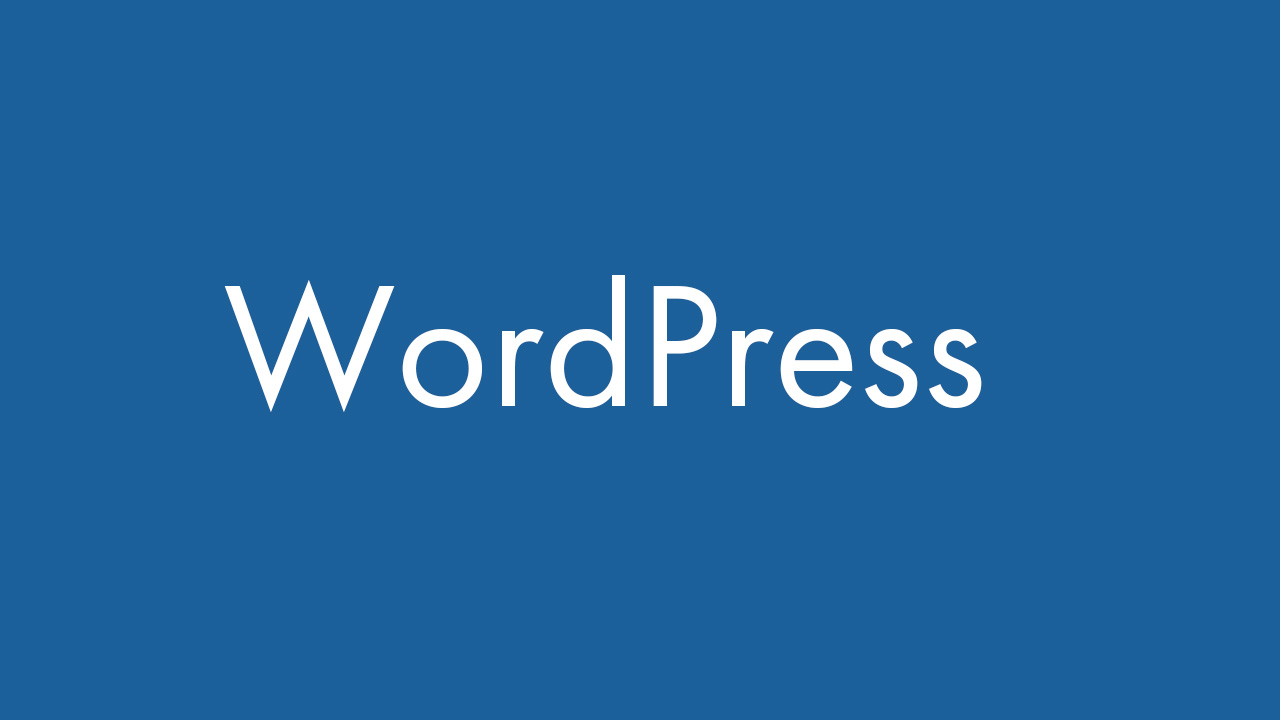ライブドアブログとWordPressのどちらが収益化で後悔しない選択なのか


ライブドアブログは無料プランだけなのに、自動広告もなく自由度が高いと聞いて。すごくお得だしWordPressで始めるよりも簡単でいいかなと思っているんですよね。

確かに、無料プランだけなのに制限が少なくて良いサービスです。でも、収益化するなら大きな欠点もあって。ブログの目的に合わせて選んだ方が良いので紹介しますね。
ライブドアブログは、ユーザー登録だけで簡単に無料で始められ独自ドメインの設定までできるのが特徴です。ただ、収益化を目指すならWordPressが有利だと言う話もあり、どちらを選べばいいのか迷う方も多いのではないでしょうか。
そこでこの記事では、ライブドアブログの基本的な情報や特徴、WordPressブログとの違いを紹介します。この記事を読めば、ライブドアブログの特徴的なサービス、ライブドアブログとWordPressブログそれぞれどのような人に最適なのかがわかります。
ライブドアブログではスマートフォンで見たときの広告が消せないので、WordPressのほうが収益を得やすいです。
ブログを成功させるには、目的に最適なプラットフォーム選びが重要です。ライブドアブログを選ぶメリットとデメリットを知って、ブログの内容に最適なプラットフォームを知りたい方はぜひ最後までご覧ください。
もし、WordPressテーマ「JIN:R」でブログを始めるか、無料ブログにするか迷っているなら、あなたの決断を後押しする情報になっていると思います。
WordPressで始めるなら、
ブログ立ち上げ機能が充実のJIN:Rを選びませんか?
ライブドアブログとは
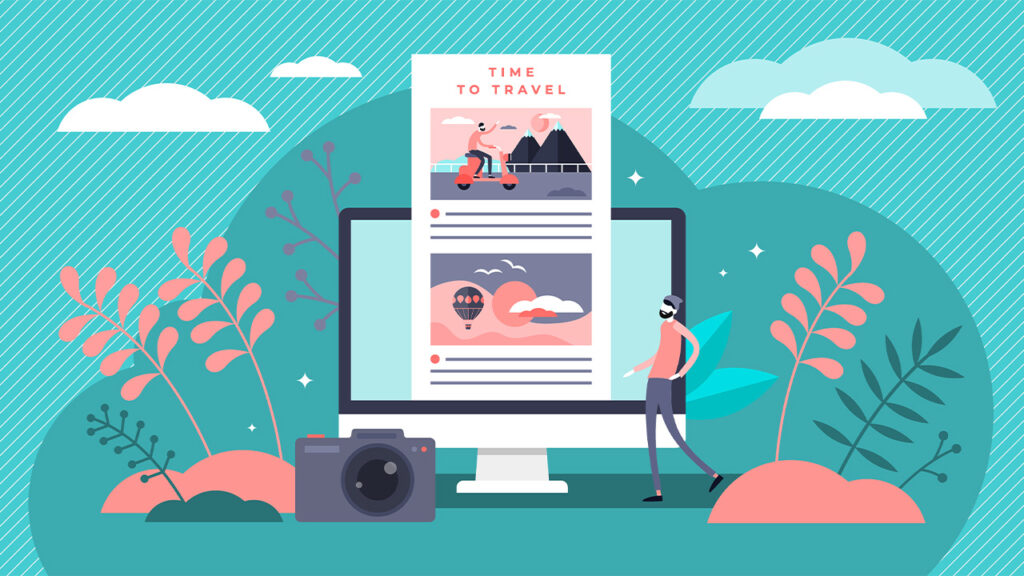
ライブドアブログは、livedoor IDの登録をすれば無料でブログを作れるサービスです。
運営会社の基本情報とサービス内容を詳しく見ていきましょう。
livedoor Blogの基本情報
- 運営会社:株式会社ライブドア
- 設立日:2022年10月7日
- livedoor Blogサービス開始:2003年12月
- 登録ユーザー数:公式情報なし
引用元:株式会社ライブドア 会社概要より
ライブドアブログは運営会社が何度か変わっているため沿革を辿りにくいです。今は、ライブドア社が運営しています。
サービス開始から20年以上経つ老舗のブログプラットフォームです。
読み手にも書き手にも寄り添ったブログサービスを目指し最高のブログ環境をあなたへお届けします。
ライブドアブログには、コミックエッセイや絵日記を書いている作家やイラスト系クリエイターによるブログが多い印象です。特に、絵日記やローカル、まとめ、子育てなどのカテゴリのコンテンツが充実しています。
ブログジャンルは多岐に渡り、アダルトジャンルのブログも作れます。ただ、アダルトカテゴリに登録すると、一般カテゴリに変更する際に運営の確認、承認が必要になります。
特徴的なサービス
- 自由なドメイン設定
- 複数ブログの運営
- ブログ書籍化サービス
- ブロガー支援サービス
ライブドアブログが持つ、主要な無料ブログと比べて特徴的なサービスを4つご紹介します。
自由なドメイン設定ができる
ライブドアブログの基本は共有ドメインで、サブドメイン形式です。
ただ、「(文字列).livedoor.com」のような、誰が見てもライブドアブログのURLと分かるサブドメインではありません。「blog.jp」「diary.to」「officialblog.jp」などたくさんのメインドメイン候補から、好きなサブドメインを選べます。
独自ドメインを無料で設定可能です。注意したいのは、設定することのは無料ということです。ライブドアを通じて独自ドメインを無料で取得できるわけではありません。お名前.comなど他社でドメインを購入して、ライブドアブログに設定する必要があります。
ひとつのIDで複数のブログ運営ができる
livedoor IDを取得してマイページを開くと、ひとつ目のブログの下に「新しいブログを作る」のボタンが表示されています。ひとつのIDで複数のブログ運営ができるのは、管理がとても楽です。2つ目のブログを作っても料金は発生しません。
ブロガーをサポートする機能が豊富
ブログ記事の製本サービスと電子書籍化のサービスに対応しています。マイページから「EPUBE書き出し」を選ぶことで、電子書籍に対応したファイル形式で書き出せます。
ブロガーを支援するサービスには、ライブドア公式ブロガーとプロフェッショナルブロガープランがあります。
- 公式ブロガー:3ヶ月連続で月間50万PVを定常的に達成 など
- プロフェッショナルブロガー:月間100万PV以上保有
このように応募要項は厳しく設定されていて、高いブログの実績がないと難しいです。
ライブドアブログの機能

livedoor IDにユーザー登録したら、ブログのタイトルとURLを決めます。
ブログのURLは、「blog.jp」「diary.to」「officialblog.jp」など28種類のメインドメインから選べます。
「.com」や「.jp」ようなトップレベルドメインを選ぶのではなく、自分のサブドメインに使いたいメインドメインの選択です。メインドメインに「livedoor」が含まれていないので、プルダウンメニューから選ぶときに独自ドメインと一見勘違いしそうになります。
ライブドアブログが持っている「blog.jp」「diary.to」「officialblog.jp」に対して、サブドメインを設定します。「blog.jp」を選んだ場合、「(任意の文字列).blog.jp」のURLで、ブログを作ることになります。
サブドメイン形式は、メインドメインのSEO的権威性はあまり引き継がれず影響は限定的です。
設定したサブドメインを変更することができて、公開しているブログ記事の転送設定もできます。
ブログのカスタマイズ
サブドメイン(URL)の登録が終われば、自分のブログが出来上がっています。
ライブドアブログでは、パソコンとスマートフォンの表示が大きく違います。
パソコンでの表示は、サイドバーがある2カラムの典型的なブログ型です。メインビジュアルは単色の背景にブログ名が表示され、サイドバーは、ギャラリー、カレンダー、最新記事などが並びます。ヘッダーやサイドバー、フッターなどに、公式の自動広告は表示されません。
スマートフォンの表示は次の順番で表示されます。
- 単色背景にブログ名
- 公式の大きな自動広告
- 月別アーカイブやカテゴリ、読者登録のナビゲーション
- 登録カテゴリの人気ブログ一覧
- ライブドアブログ全体でのトレンド記事一覧
- フッターにブログランキング、ブログ速報、ライブドアアプリのボタン
人気ブログ一覧、トレンド記事一覧、ブログランキング、ブログ速報は、他ユーザーのブログ記事へのリンクです。
ブログ機能の設定項目
ライブドアブログは、WordPressと同じぐらい細かく設定が可能です。
ブログのタイトル、カテゴリ、ブログの説明、ブログのアイコン、ファビコン、ブログがシェアされたときの画像(OGP)、メッセージボード、トップページとアーカイブの表示件数、リアクションコメント付き拍手、リアクションコメント、フローティングメニュー、サブドメインの変更、独自ドメインに変更、ブログ内URL形式、プライベート設定、インフィード記事、メンバー など
- カテゴリ
- ファビコン設定
- メッセージボード
- ドメイン設定
- ブログ内URL形式
- インフィード記事
- メンバー
カテゴリは大カテゴリと小カテゴリがあり、細かく分類されています。
アダルトカテゴリもあり、総合と一般に分かれています。カテゴリ変更は可能なのですが、アダルトに登録してから一般に戻すには、ライブドア公式の承認が必要です。
Google クロームのタブやブックマークに表示されるファビコンまで変更できるのは珍しいです。
メッセージボードは、PR文など常にブログの上部に表示しておきたい情報を固定表示する機能です。
サブドメインの変更と元のサブドメインに転送設定ができたり、独自ドメインに変更が可能です。ただ、独自ドメインに変更するのは、単純な入力と保存だけでは終わりません。DNS(ネームサーバー)の設定など少し難しい操作が必要です。
ブログ内URL形式が、ブログ記事のURLになるパーマリンク設定のことです。
特徴的な設定なのがインフィード記事です。トップページで、3記事目、6記事目、9記事目に指定の記事を固定できます。表示の開始と終了の日と、配信比率の設定が可能です。
メンバーは、共同でブログ運営をする人を招待する機能です。
投稿フォームの形式、投稿状態の初期設定、コメント受信、画像の回り込み、サムネイルの最大サイズ、絵文字設定、コメント表示設定、コメント受付設定、スパム設定、記事カテゴリ設定、タグの編集と削除、ソーシャルボタン表示設定、アクセス解析サービス設定、定型文
ライブドアブログの投稿フォームは、HTMLエディタとシンプルエディタの2種類です。
アクセス解析サービス設定で、Google Analyticsが簡単に設定できます。
定型文は、記事に挿入できる定型文を登録して管理できます。基本的にはテキストのみで、エディタ機能の全ては使えないです。
- LINEで送る
- LINEいいね
- はてなブックマーク
- mixiチェック
- Xポスト
- Facebookシェア
- Tumbir
- Web拍手
など、多くのソーシャルメディアボタンを表示可能です。
ライブドアブログはアクセス解析の表示が充実しています。マイページで、閲覧数(PV)、訪問者数(UU)、総訪問者数、読者登録数が常に表示されています。また、アクセス解析では、アクセス数、人気記事、リンク元、ブラウザの種類、OSの種類、生ログまで確認できます。
パソコンのブログデザインの設定項目
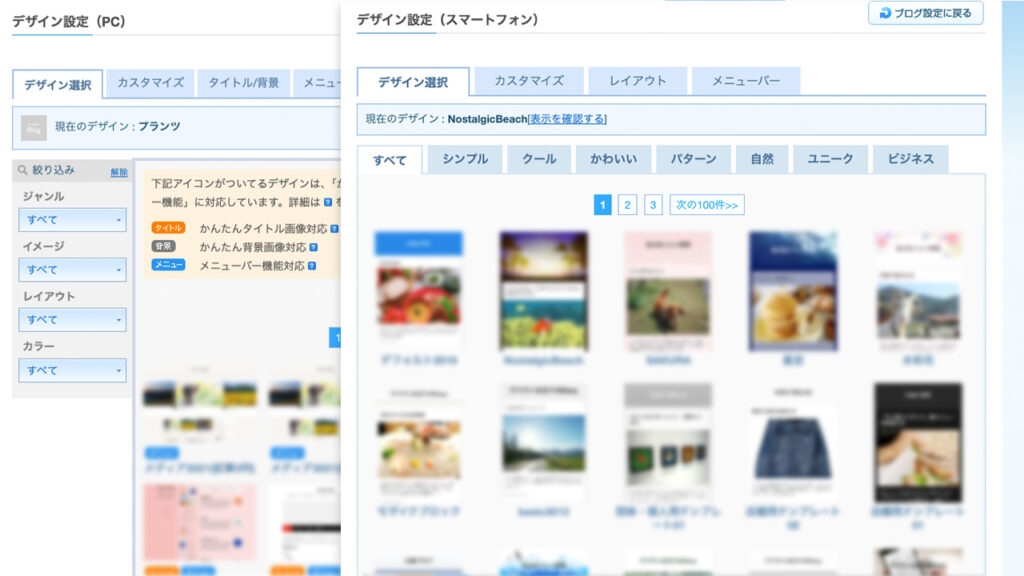
ライブドアブログには、デザインテンプレート機能があります。
豊富なテンプレートをプレビューで確認して好みのテンプレートを選び、クリックすると利用できます。
パソコンとスマートフォンで連動していないので、それぞれ選ぶ必要があります。
デザインテンプレートは、約160種類から選べます。
- かんたんタイトル画像対応
- かんたん背景画像対応
- メニューバー機能対応
のテンプレートは、ブログの設定画面から部分的にカスタマイズ可能です。3つの機能が揃っているテンプレートはなく、いずれか1つに対応しているのは約50種類です。
タイトル画像と背景画像は、データをアップロードするだけで簡単に設定できます。
メニューバーは、グローバルナビゲーションのようなリンクメニューを簡単に作成できます。
ブログパーツ機能はサイドバーに表示する内容を、ドラック&ドロップで追加と削除ができます。
最新記事、最新記事(画像付き)、最新コメント、月別アーカイブ、カテゴリ別アーカイブ、タグクラウド、アクセスカウンター、人気記事、(画像付き)記事検索、QRコード、読者登録、プロフィール、リンク集、楽天市場(アフィリエイト)、フリーエリアなど
パソコンのブログデザインの設定項目
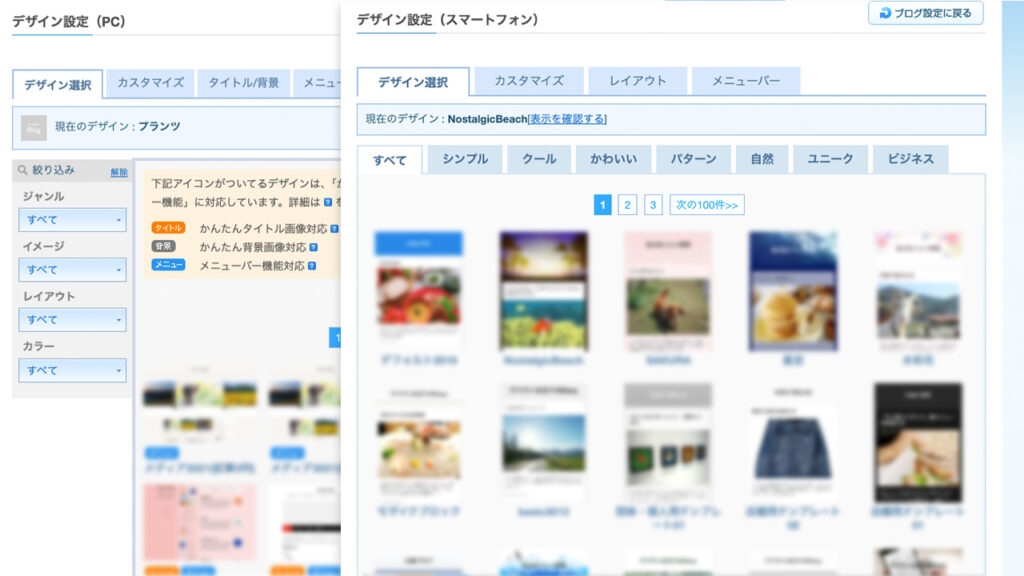
スマートフォン用のデザインテンプレートは約250種類から選べ、カスタマイズも可能です。
背景画像、背景色、メニューバーの背景色、通常文字色、選択中文字色、テキスト色の通常文字、通常リンク、アイテム内文字、アイテム内リンク、記事日付、アイテムの見出し、アイテム枠の線色・背景色・不透明度・角丸・影、フローティングメニューのアイコン色など
表示する内容とレイアウトをページごとに、ドラック&ドロップでカスタマイズできます。
トップページとアーカイブページ
初期設定以外で、新着コメント、新着記事カテゴリ、記事検索、人気記事、人気記事スライド、プロフィール、アクセスカウンター、プロフィール、Xプロフィール、ソーシャルボタン、フリーエリア、広告、メッセージボードなど
個別記事ページ
初期設定以外で、カテゴリメニュー、新着記事カテゴリ、記事検索、人気記事、人気記事スライド、プロフィール、アクセスカウンター、プロフィール、Xプロフィール、ソーシャルボタン、フリーエリア、広告、メッセージボードなど
画像ページ
ブログタイトル、フリーエリア、広告
メニューバー機能を使って、グローバルナビゲーションのようなリンクメニューを簡単に作成できます。メニューバーを追尾させることも可能です。
パソコン表示に比べ、スマートホン表示は自動広告とランキングは変更できないものの、かなり柔軟なカスタマイズ機能を備えています。
記事を書く画面
ライブドアブログには、記事を書く基本的な機能は揃っています。
執筆方法はブログの基本設定で選べる、HTMLエディタかシンプルエディタの2種類です。
入力エリアは、3種類のタブがあります。
- 記事を書く
- 続きを書く
- プライベート
「続きを書く」で書いた文章は隠れた状態で表示されて、「続きを読む」のボタンが表示されます。ボタンをクリックすれば、展開して表示されます。
「プライベート」は、パスワードを設定するなど特定のユーザーに向けた内容を書くエリアです。
文字サイズ(標準と+1,2,3 -1,2の表現)、文字の色、蛍光ペン(マーカー)、太字、斜体、下線、文字サイズ、文字の色、蛍光ペン、取り消し線、書式をクリア、箇条書き、段落番号、左寄せ、中央寄せ、右寄せ、両端揃え、リンク(テキスト)、リッチリンク、画像、flickr、Instagram、絵文字、絵文字メーカー、顔文字、YouTube、ニコニコ動画、Evernote、Amazon、楽天、読者ボタン
公開設定(公開、下書き、予約)、タグ設定、記事の見出し画像、同時投稿、アプリで読者通知、記事URL設定、記事の概要設定、コメント、気分or評価など
エディター機能にh2やh3など、見出しの入力機能がありません。
リッチリンクは、リンク先のアイキャッチ画像を自動で取得して、ブログカード型で表示できます。
記事の見出し画像がアイキャッチ画像、記事URL設定がパーマリンク、記事の概要設定がメタディスクリプションにそれぞれ対応します。
同時投稿は、連携したX(旧Twitter)とmixiに記事投稿のお知らせ投稿をする機能です。
置換のボタンがあり、本文を文字検索して置き換えられるので便利です。
入力の自動保存はされないので、自分で下書き保存が必要です。
画像のファイル名がそれにあたるのかもしれませんが、画像に代替テキスト(altテキスト)をつける項目は明確ではなかったです。
ライブドアブログとWordPressブログの違い
WordPress 基本情報
「〇〇ブログ」と付かないので、「WordPressって何?」思う方も多いかも知れません。
「WordPressブログ」と呼ぶこともありますが、正確にはWordPressはさまざまなウェブサイトを作るコンテンツ管理システム(CMS)です。2003年に誕生して以来、今でもアップデートを繰り返している信頼性の高いシステムです。
WordPressならプログラミングの知識がなくても、誰でも簡単にブログの作成と管理ができます。
実は、圧倒的なシェアを誇り、世界中の約43.5%のサイトがWordPressを基盤に作られています。多くの人に信頼され、個人ブログから大手企業のサイトまで、幅広く活用されているのです。
ユーザーの多さは心強い味方になります。ブログ運営で困ったことがあっても、多くのことは検索すれば解決策が見つかります。
WoedPressテーマのJIN:Rではユーザーコミュニティも活発で、 JIN BLOG CAMP や JIN:R Forum で情報交換が行われています。
- デザインテンプレートの役割をするテーマ
- 機能を追加できるプラグイン
も豊富に用意されていて、幅広いニーズに合わせた自由なカスタマイズが可能な環境が整っています。
当サイトで使用していて、初心者にもおすすめの JIN:Rをもとに比べてみましょう。
運営コスト
ライブドアブログは無料でブログを始められます。
ライブドアブログに有料プランはなく、無料で独自ドメインが設定できます。
ただ、ライブドアブログを通じて独自ドメインの取得はできません。お名前.comなどでドメインを購入して設定します。その際、DNSサーバーなど少し専門的な知識も必要です。
WordPressブログは、運用コストがかかります。
レンタルサーバーと独自ドメインの費用が必要で、レンタルサーバーは、ConoHa WINGやエックスサーバーで月々1,000円程度です。独自ドメインは、2つ無料サービスが主要なレンタルサーバー会社では定着しています。
無料テーマもありますが、有料テーマの購入をおすすめします。JIN:Rは19,800円もしますが、一度購入するだけです。ずっと使えるうえに、自分の複数サイトにインストール可能です。
始めやすさ
ライブドアブログは簡単で、WordPressブログは難しいと考えられがちです。実際には、WordPressブログも進化していて、始める難易度の差は日々縮まっています。始めやすさだけで、ライブドアブログを選ぶ時代ではなくなっています。
ライブドアブログは、WordPressのように細かくカスタマイズが可能なため、初期設定で決めなければならない項目に大きな違いはありません。パソコンとスマートフォンで、デザインや設定が共通しないなど、余計な手間もかかります。
ライブドアブログのメリットは、設定した後のセキュリティーやバージョンの管理に手間がかからないことです。
WordPressブログは、レンタルサーバーや独自ドメイン、WordPressテーマの導入など最初に決めなければならないことがいくつかあり、サイト構築も必要です。
ただ、代表的なレンタルサーバーのConoHa WINGやエックスサーバーを使えば、契約と同時にWordPressテーマの導入まで一気に終わります。WordPressテーマのインストールが終わった時点で、livedoor IDの登録が終わった状態と同じです。
JIN:Rを使えば、デザインプリセット機能でデモサイトの状態がクリックだけで手に入ります。JIN:Rはパソコンとスマートフォンの両方で見やすく表示されるようにデザインや設定を一度に行えるレスポンシブ対応で、デバイスごとに設定する手間が省けます。あとは、ブログの細かな情報を入力するだけです。
WordPressブログは、ブログ構築後のセキュリティーやバージョン更新が自己管理です。
でも、セキュリティー面の特別な知識は必要なく
- セキュリティー機能が高いレンタルサーバーを選ぶ
- 無料で高いセキュリティー機能を持つプラグインを追加する
この対応をするだけです。
稀なことですが、WordPressのバージョン更新でブログの表示が崩れるなどトラブルがあったときに、自分で調べて解決する力が必要です。

デザインの自由度
トップページのカスタマイズと記事の装飾などの表現力に分けて比較します。
トップページのカスタマイズ
ライブドアブログはパソコンとスマートフォンで、表示内容とカスタマイズ項目が大きく異なります。
パソコン表示では、2カラムのクラッシックなブログ型がベースです。
パソコンの場合は自動広告の非表示ができて、ヘッダーに公式の広告やバーが表示されるなどのデメリットがありません。
デザインテンプレートの機能があり、自分のブログに追加してカスタマイズできます。「かんたんタイトル画像」「かんたん背景画像」「メニューバー機能」に対応したテンプレートを選ぶと、部分的なカスタマイズも可能です。ヘッダー部分にグローバルナビゲーションを表示できるのは優秀です。
パソコン表示のサイドバーは、ドラック&ドロップで追加する機能の選択、順番を設定できます。
スマートフォン表示では、ブログ名の直下に大きな自動広告が表示されます。さらに、登録したカテゴリの人気ブログランキング、ライブドアブログのトレンド記事など他のブログへのナビゲーションも自動表示されます。
テンプレートはレスポンシブ表示に対応していないため、パソコンとスマートフォンそれぞれで選ぶ必要があります。
スマートフォン用テンプレートを適用して、さらに下記のカスタマイズが可能です。
- 背景画像
- 背景色
- メニューバーの色設定
- フローティングメニューの色
- 各所のテキスト色設定
- 記事一覧のアイテム枠の線や背景色など
トップページとアーカイブ、個別記事、画像の各ページに表示する内容と順番も、カスタマイズができます。
ブログタイトルや記事タイトル、記事一覧、カテゴリメニュー、新着記事カテゴリ、記事検索、人気記事など28種類から選べます。
メニューバー機能で、グローバルナビゲーションのようなリンクメニューを簡単に作成できて追尾も可能です。
どれほど自由に設定できても、スマートフォンで一番良い場所にある大きな自動広告とランキングは消せないです。
WordPressブログは、
- ヘッダー
- メインビジュアル
- コンテンツ
- フッター
4つのエリアを柔軟に自分らしく設定できます。画面一番上のヘッダーにメニューを表示したり、一番下のフッターにメニューやPRエリアを作るなど、設定の選択肢は豊富にあります。
選ぶWordPressテーマにもよりますが、JIN:Rだとメインビジュアルに動画や記事のスライド表示など、動きのあるページに簡単にできます。
コンテンツエリアとフッターエリアも、ブログ記事を書く方法と同じ方法でカスタマイズ可能です。誰でも細部にまでこだわることができ、唯一無二のあなただけのブログに仕上げられます。
もちろん、見知らぬ誰かのブログ記事への誘導リンクが入ることはありません。
他にもWordPressテーマは豊富にあり、どれを選ぶかでブログの雰囲気が違ってきます。表現したいデザインに合わせて選びましょう。

記事の表現力
ライブドアブログのエディターは、ブログを書くのに必要な機能がほとんどあります。
ただ、見出し(h2、h3)の設定ができないこと、自動保存されないのが欠点です。
特徴は、画像とリンクをデザインされたブログカードのように追加できる、リッチリンクがあることです。表やボックス、ボタンといった記事装飾をして読者の注目を集める機能はないです。
WordPressブログは、ブロックエディターに対応しているJIN:Rを使うと、ボタンやボックス、比較表など豊富なオリジナルブロックが使えます。
文章を装飾できて表現が豊かになり、読者も読みやすく注目して欲しい箇所も伝わりやすい記事を簡単に作成できます。

収益を得る方法
ライブドアブログはアフィリエイトが許可されていて、GoogleアドセンスもASP広告も掲載できます。
ただ、共有ドメインで、もしもアフィリエイトやA8.netなど外部のASPで収益化するのは難易度がとても高いです。
共有ドメインでもASPに登録できますが、提携申請をしたときに広告主が承認するかは別問題です。それなりの紹介料がもらえる広告は、PR商品との親和性や権威性などをしっかりと見て判断されます。その際に、ライブドアブログの共有ドメインがプラス要素にはならないでしょう。アフィリエイト広告で収益を得たいなら、独自ドメインを取得して設定する方が良いです。
パソコンでブログを読むときは自動広告は表示されませんが、スマートフォンでは最初に広告と他ブログへのランキングが自動で表示されます。
現代では7割以上がスマートフォンを使ってブログを読んでいるため、スマートフォンでの表示は重要です。しかし、ライブドアブログは有料プランがなく、お金を払って広告を消す術がありません。これではどれほど自由なカスタマイズ機能で世界観を作り込みしてアクセスを集めても、公式に大部分の収益とPV数を取られてしまいます。
別の見方をすると、有料プランを廃止してもスマートフォン用広告の一番有効な場所を優先して独占できれば、採算が取れると公式が判断しているということです。
ライブドアブログには、有料記事を販売する機能がありません。
WordPressブログは独自ドメインなので、Googleアドセンスやアフィリエイト広告で不利に働くことはないです。
一般的なWordPressテーマでは記事の有料販売は、特別な知識がないとできないことが多いです。ですが、JIN:Rには有料コンテンツのオリジナルブロックがあり、stripeの提供するオンライン決済と連携して有料記事の販売ができます。

集客のしやすさ
ライブドアブログは共有ドメインで、サブドメインのURL構造です。サブドメインだと、メインドメインのSEO効果の恩恵は限定的と言われています。特に、サブドメインの種類が多いので、影響力が低いです。共有ドメインなので、個人的なSEO対策を施すのが難しいです。
ライブドアブログのトップページは、ひとつのブログのようなデザインです。
メインビジュアルは記事スライドで、アイキャッチのイラストが特徴的なピックアップ記事が表示されます。ランキングやカテゴリ、まとめポータルへのナビゲーションと、編集部の「推し」やピックアップのカテゴリ記事、総合ランキングなどが表示されています。
トップページを充実させてコミュニティー内で読まれやすくするサポートがあります。しかし、ユーザー同士が繋がる機能は、読者登録程度であまり強いと言えないです。
WordPressブログは独自ドメインを使用し、SEOに強いWordPressテーマを選んだりプラグインを追加するなど、自らSEO対策を強化できます。
独自ドメインはGoogleなど検索エンジンから、ドメイン(ブログ)の評価がない状態で始まります。そのため、ブログが評価されて検索結果に上位表示されるまで、たくさんの時間と労力が必要です。WordPressブログを開設した当初は、本当に全く誰にも読まれない期間が数カ月続きます。
それでもブログ記事の更新を続け有益な情報発信をしているとドメインが評価されて、やがてインターネット利用者全体を対象にした集客ができます。
コンテンツの管理者
コンテンツの管理者は見過ごされがちですが、とても大切です。
ライブドアブログは、運営会社のサーバー内でコンテンツが管理されています。サービスが終了したりプラットフォームが衰退しない限り、ブログ記事は資産として積み上がります。
ただし、垢BANになると、積み上げてきたブログ記事を突然失うことになります。明らかに利用規約の違反の場合は仕方ないですが、解釈の違いや意図せず違反してしまったり、アンチによる通報などで、垢BANされる可能性があります。
ライブドアブログは運営会社が何度か変わっていて、ブログサービスの継続性や運営方針の急変など、やや不安が残ります。
アフィリエイト広告を扱うASP大手のA8.netが運営している無料ブログ「ファンブログ」が、2025年4月にサービス終了すると発表されました。ブログと関係が深い企業の提供するサービスであっても、無料ブログがなくなる可能性はあるのです。
コンテンツのエクスポート機能があるので一応対応できますが、リスクは存在します。
WordPressブログは、Webサイトとブログ記事は自分が所有し管理できます。頑張って運営を続けるほどに、ブログ記事が資産として積み上がります。

ライブドアブログとWordPressブログどちらがいいか

どちらか選べない場合は、WordPressブログをおすすめします。なぜなら、レンタルサーバーのサービスが充実したおかけで初期設定が簡単になり、WordPressテーマがデザイン面もサポートしてくれるようになったからです。
確実に、WordPressブログを構築する難易度は下がっています。ブログ記事の書きやすさや装飾の豊富さも、ブロックエディターになり初心者でも簡単にできるようになっています。
ただ、インターネットにたくさんある情報を調べて自分で行動できない人は、公式による運営サポートがあるライブドアブログの方が長く続けられると思います。
ライブドアブログに向いている人
- 収益が最優先じゃない人
- 調べたり難しいこと抜きで始めたい人
- 漫画作家やイラスト系クリエイターの方
- アダルトジャンルのブログを書きたい人
ライブドアブログの基本的な機能は比較的使いやすく、WordPressに見劣りしないレベルの良いプラットフォームです。しかし、スマートフォンの自動広告を非表示にできない上に、ランキングまで表示されてしまうことで、収益化目的では使えないです。
特に、ソーシャルメディアでは物足りなく感じるが、パソコンにあまり詳しくないけれど、楽しく情報発信したい人に適しています。
WordPressブログに向いている人
- お金を稼ぐことを目的にする人
- 自分らしさのあるブログを持ちたい人
- 調べることもいとわない自己責任の考え方の人
ブログ記事で読者の検索意図を満たすことで収益を得たい場合は、WordPressブログが有利です。
ブログ型ではなく、流行りのサイト型や動きのあるページにカスタマイズしたいなど、デザインにこだわりたいならWordPressにする必要があります。JIN:Rのようなブロックエディターに対応しているWordPressテーマを購入すれば、HTMLやCSSを書くことはほとんどありません。
それでも狙い通りにカスタマイズしたいときに、うまくいかない場合があります。そんなとき、調べたり質問をして自己解決できないと挫折してしまう可能性があります。
エックスサーバーと同等スペックを持ち、コスパの良いシン・レンタルサーバーを使えば、WordPressでもアダルトジャンルのサイトは作れます。
まとめ:強烈ハンデのライブドアとハンデ無しのWordPress
無料プランしかないブログプラットフォームの「ライブドアブログ」と、有料で運営する「WordPressブログ」の違いを紹介しました。
ブログで収益化をしたいなら、自由なWordPressのほうがおすすめです。
ライブドアブログは、サービスを開始してから20年以上経つ老舗のブログサービスです。有料プランは廃止されて全ての機能を無料で利用できます。独自ドメインも、他社サービスで購入したものを無料で設定可能です。
Googleアドセンスやアフィリエイト広告の掲載に制限がなく、パソコン表示で公式の自動広告を非表示に設定できます。そのため、収益化に適しているかのように思えます。
しかし、スマートフォン表示では一番目立つ場所に、大きな自動広告と他ユーザーのブログへのナビゲーションが表示されます。これらを非表示にする方法が存在しません。
スマートフォンからのインターネット利用が全体の70%以上を占めるのに、マネタイズのキーポイントをライブドアブログに占領される強烈なハンデを背負うことになります。
ブログデザインのカスタマイズ性は高く、デザインテンプレートを設定した後に、パーツだけ設定変更ができます。特に、スマートフォン表示の設定箇所が豊富です。
ライブドアブログが全ての機能を無料開放しても、スマートフォンでの自動広告で採算がとれると見越して、よりスマートフォン機能の充実を図っている姿勢がうかがえます。
WordPressブログで懸念されていたブログ構築や記事を書く難しさは、レンタルサーバー会社の「WordPress簡単インストール」の開発や、WordPressのブロックエディターに対応したテーマが広がることで大きく解消されています。
ライブドアブログでできることの多くは、基本的にWordPressブログでも実現可能です。WordPressで始めるハードルが下がった今、わざわざライブドアブログを選ぶ必要はないと、私は思います。
この記事が無料ブログプラットフォームとWordPressのどちらにすべきか検討中の方のお役に立てば幸いです。